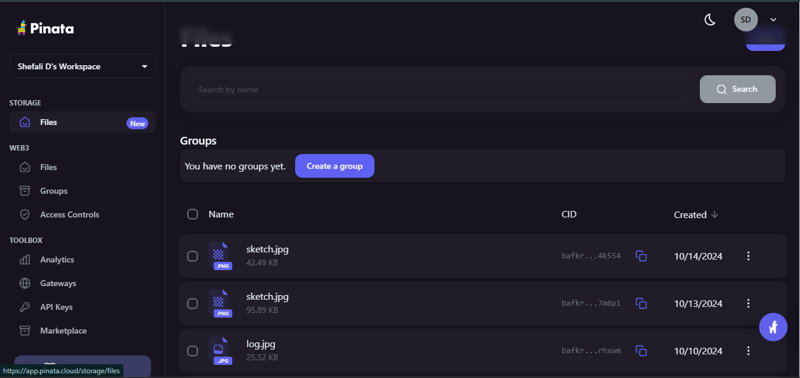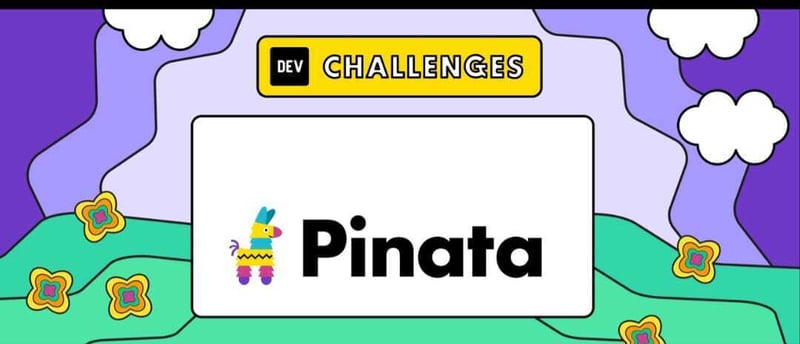
这是关于潘妮塔大挑战的提交(https://dev.to/challenges/pinata)
我建的东西我开发了一个网络应用,让用户能够绘制数字草图并将其上传到Pinata,存储在IPFS网络上。该应用程序具有一个用户友好的绘图界面,包括各种工具,例如颜色选择器和画笔大小调整。当草图完成后,用户可以将其下载成图像文件并上传到Pinata,确保他们的作品既安全存储又容易访问。
演示版你可以试试我的应用程序的演示版[https://sketchbook-pinata-client.vercel.app/]
我的程序你可以在我位于GitHub的仓库里看看源代码:GitHub仓库
更多细节
我利用Pinata来处理由绘图工具生成图片的上传过程。这里有一些重要特点:
IPFS上传流程:当草图保存后,图像会被转换成Blob并上传到Pinata,Pinata提供了一个安全且去中心化的存储方案。
高效文件管理:每次上传都会与特定用户(如果启用了身份验证)关联,使得他们的作品管理更加有序。
如何获取Pinata的API密钥
要将Pinata与您的项目集成,请按照以下步骤来获取它的API密钥。
注册或登录Pinata账户,如下:
访问 https://pinata.cloud/ 并创建一个账户,或者如果您已有账户,直接登录。
-
创建API密钥:
登录后,在仪表板中找到“API密钥”部分。
点击“新建密钥”来创建一个新的API密钥。
为密钥起一个名字,并设置所需的权限(例如,pinFileToIPFS(用于上传文件))。 -
点击“创建”,您将收到一个API密钥、密钥和JWT(JSON Web令牌)。请将这些内容复制下来,因为您的项目会用到它们。
安全地保存API密钥:在你的 Next.js 项目中,创建一个 .env.local 文件用来安全地存放 API 密钥。
NEXT_PUBLIC_PINATA_JWT=请填写您的JWT令牌按一下全屏,按一下退出全屏
将your_jwt_token_here替换为从Pinata获得的JWT。确保不要在代码中或公开场合暴露这个密钥,以免他人误用。
我是如何创建Sketch应用的
- 图像转换:我将绘制的内容使用
canvas.toDataURL()方法转换为 Base64 字符串,并将其转换为 Blob 以便上传。
const canvas = document.getElementById('canvas');
const ctx = canvas.getContext('2d');
canvas.addEventListener('mousedown', startDrawing); // 鼠标按下事件,开始绘制
canvas.addEventListener('mousemove', draw); // 鼠标移动事件,绘制
canvas.addEventListener('mouseup', stopDrawing); // 鼠标抬起事件,停止绘制
// 获取画布元素的上下文
const ctx = canvas.getContext('2d');进入全屏 退出全屏
- Pinata集成(使用Pinata集成): 我通过使用Pinata API,将Blob(二进制大对象)作为multipart/form-data(多部分/表单数据格式)格式的文件发送。这确保文件能被Pinata正确处理和上传,在上传成功后,用户将收到他们草图的唯一IPFS哈希。
const downloadSketch = () => {
// 下载草图
const URL = canvas.toDataURL('image/jpeg'); // 转换为data URL
const anchor = document.createElement('a'); // 创建一个新的锚元素
anchor.href = URL; // 设置锚元素的href属性
anchor.download = 'sketch.jpg'; // 设置下载文件的名称
anchor.click(); // 触发点击事件
};
// canvas: 画布对象进入全屏模式,退出全屏模式
const uploadToPinata = async (anchor) => {
const token = process.env.NEXT_PUBLIC_PINATA_JWT;
const form = new FormData();
const blob = await fetch(anchor.href).then(anchor => anchor.blob());
const file = new File([blob], 'sketch.jpg', { type: 'image/jpeg' });
form.append("file", file);
const options = {
method: 'POST',
headers: {
Authorization: `Bearer ${token}`,
},
body: form
};
try {
const response = await fetch('https://uploads.pinata.cloud/v3/files', options);
const data = await response.json();
if (response.ok) {
console.log("上传成功:", data);
return data;
} else {
console.error("上传失败:", data);
}
} catch (error) {
console.error("上传失败:", error);
}
};
进入全屏,退出全屏
- 用户通知:每次上传完成后,用户都会收到上传成功或失败的通知,从而提升用户体验。
从SketchBook应用上传的草图截图
下面展示的是使用SketchBook应用创建并成功上传至Pinata Cloud的图片截图。
共同学习,写下你的评论
评论加载中...
作者其他优质文章